電腦如何在有網情況下重裝系統
 2020/10/09
2020/10/09
 934
934
電腦如何在有網情況下重裝系統?當電腦沒有網絡時,我們可以借助另外一臺能正常上網的電腦制作u盤啟動盤進行重裝系統,那么有網絡的情況下我們要如何重裝呢?其實可以使用一鍵重裝系統軟件進行在線重裝,下面以一鍵重裝win10系統為例,教電腦小白重裝教程。
準備工具:
黑鯊裝機大師
一臺能正常上網的電腦
具體步驟:
1、在官網下載黑鯊裝機大師,打開軟件之前先退出殺毒軟件和防火墻。
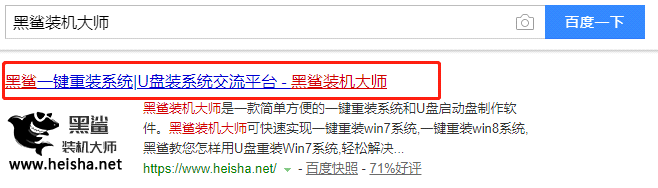
2、然后打開軟件運行。在軟件的主界面,點擊“重裝系統”。黑鯊會對電腦進行環境檢測,環境檢測完畢后點擊下一步。
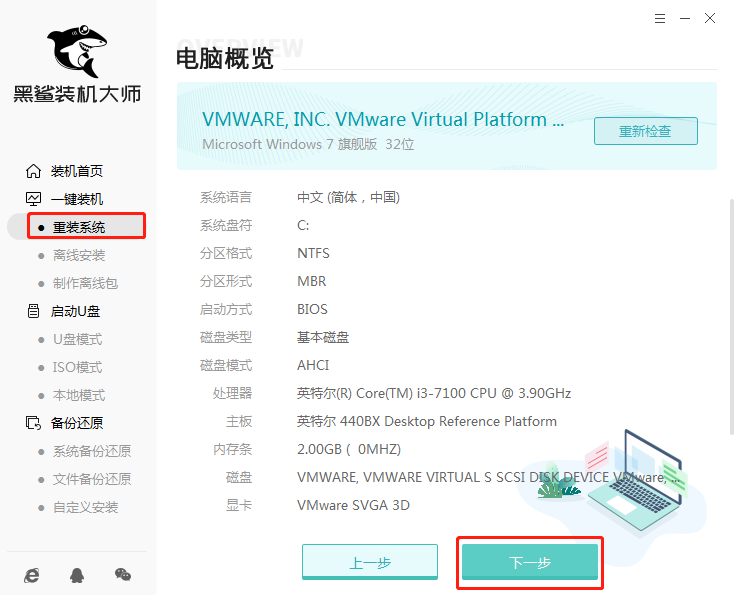
3、接著進入選擇系統的界面,這里可以看到有windows xp windows7 windows8 windows10各種版本系統給用戶選擇,這里以win10家庭版64位為例,然后點擊下一步。
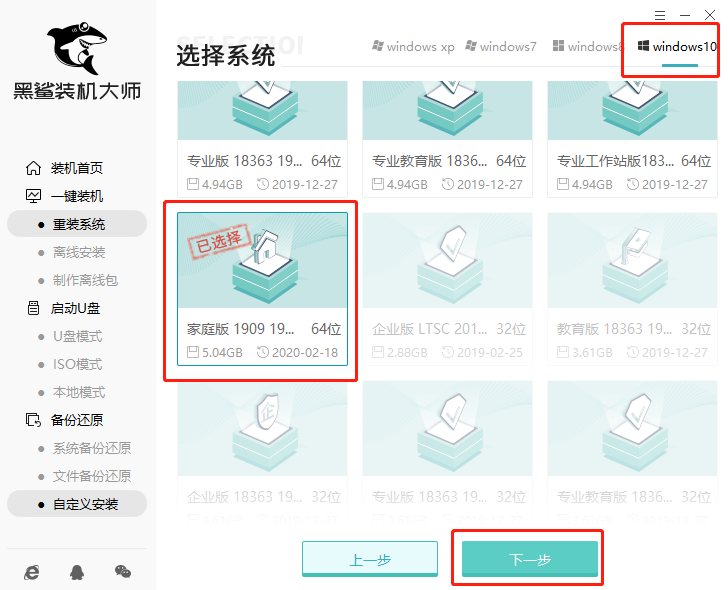
4、接著黑鯊會推薦裝機常用軟件,用戶根據需求自由選擇,選擇好以后點擊下一步。
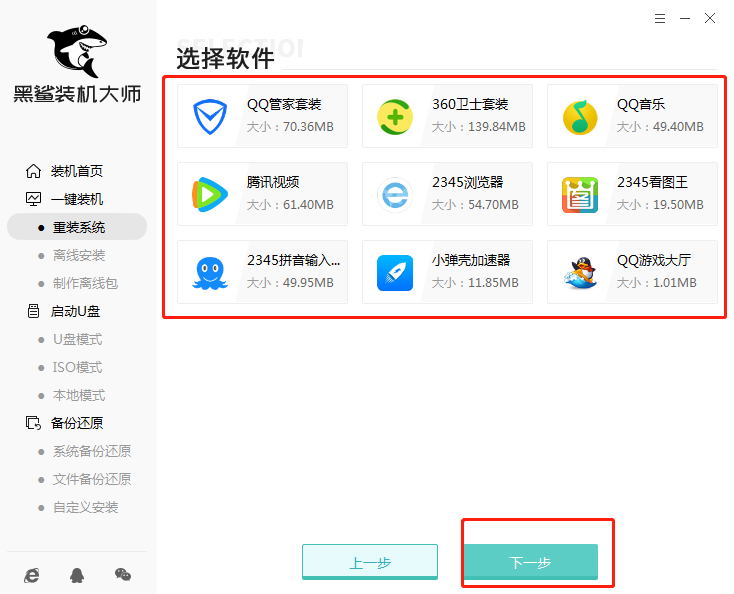
5、接著就進入了資料備份界面,建議備份一下需要保留的文件,選擇好備份文件以后點擊右下角的開始安裝。
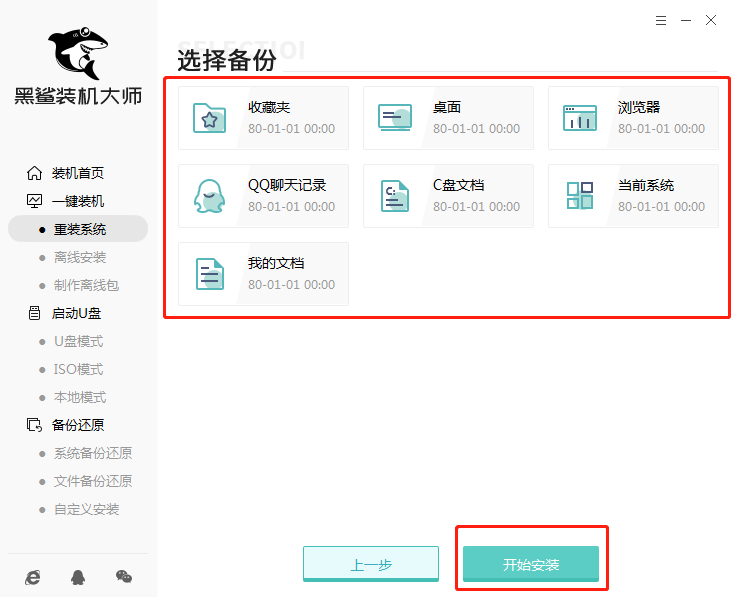
6、接下來黑鯊就開始進行系統鏡像、系統軟件、設備驅動的下載,由于系統文件較大,需要耐心等待。
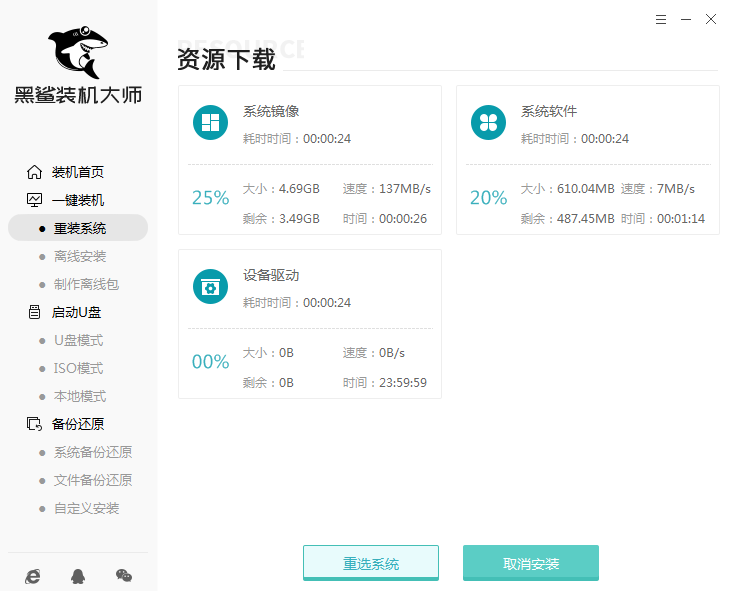
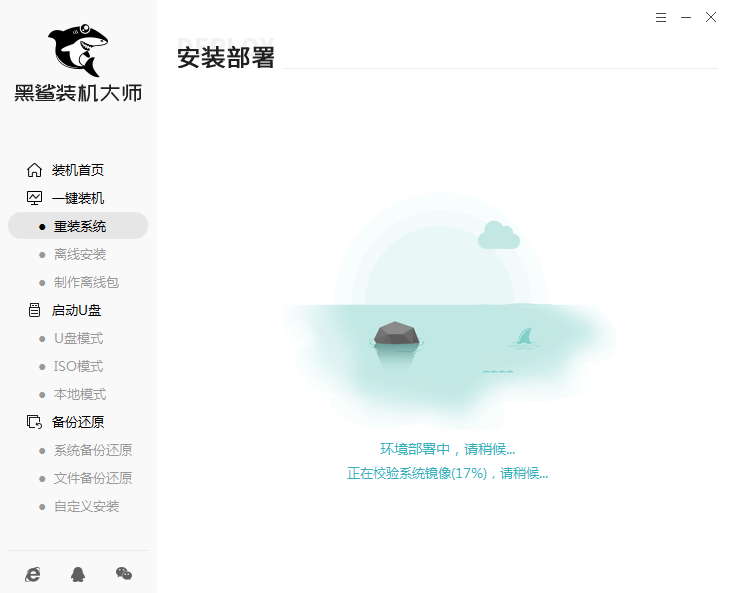
7、文件下載完成后點擊“立即重啟”。
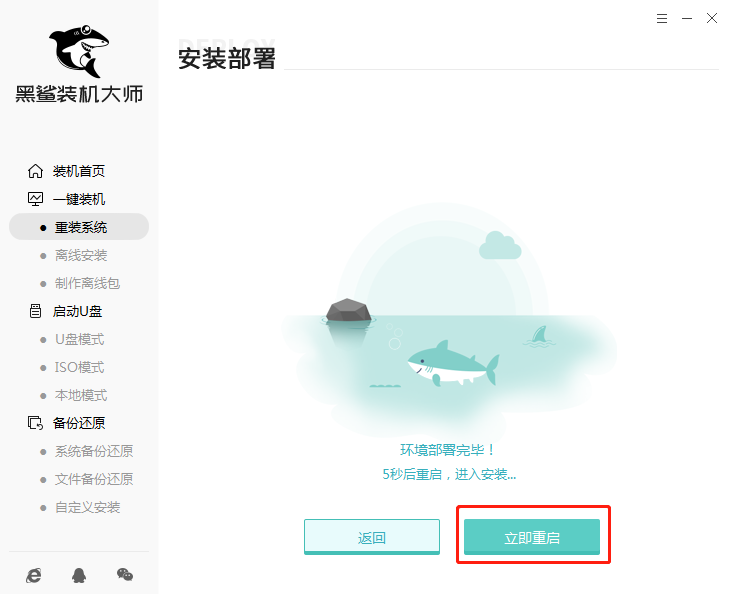
8、在windows啟動管理器界面選擇HeiSha PE進入系統,接著黑鯊會自動進行win10系統安裝,耐心等待即可。
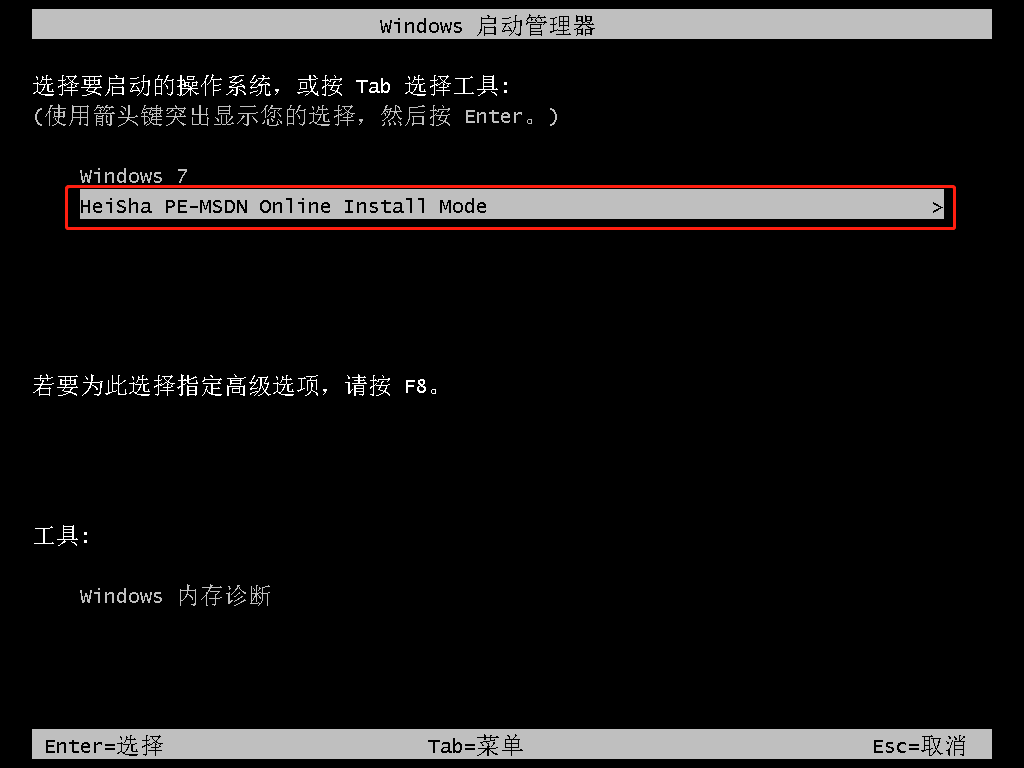
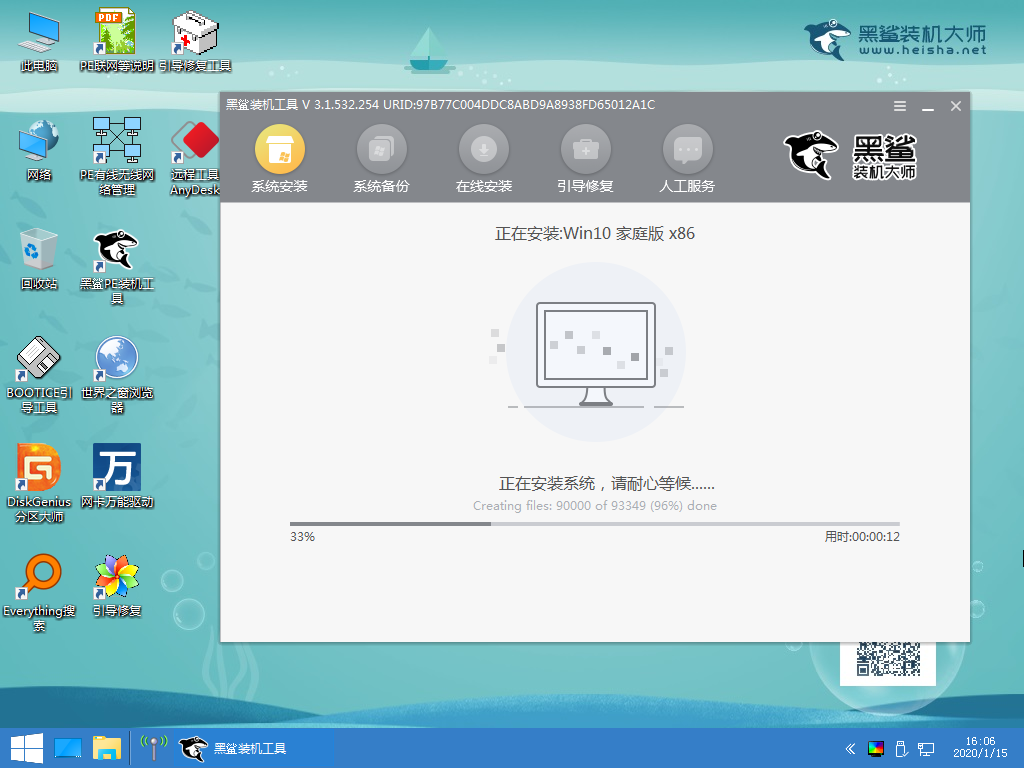
9、安裝完成后,重啟前需將外接設備拔掉,然后再點擊立即重啟。
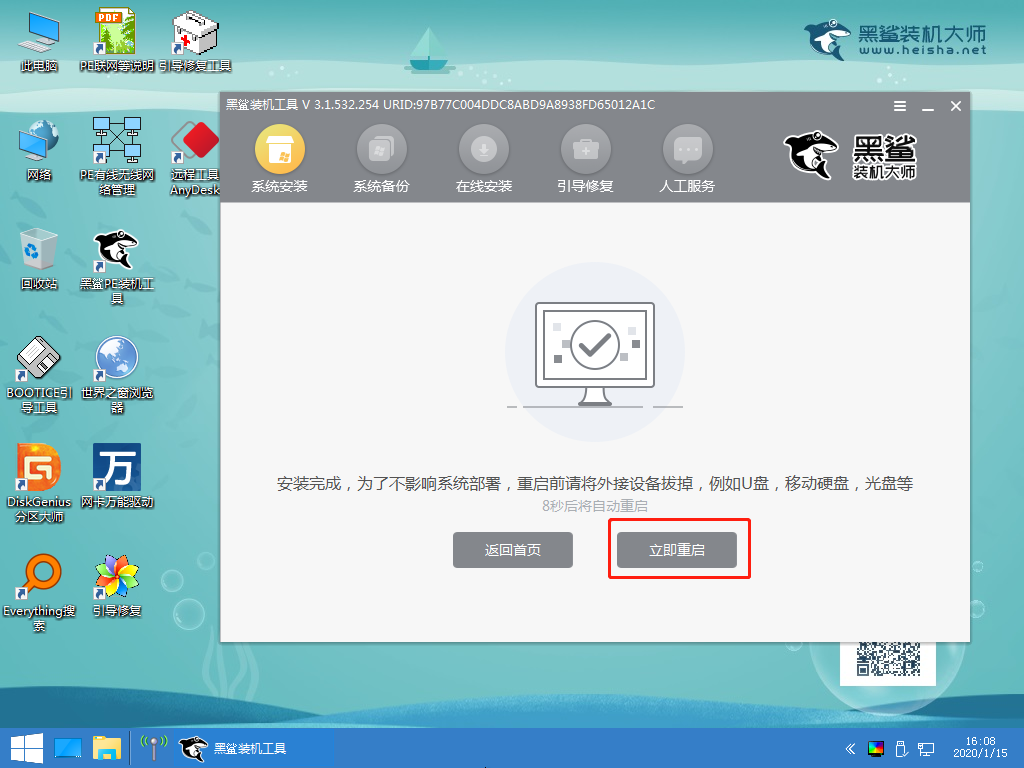
10、經過多次重啟部署安裝,最終進入win10桌面,系統重裝結束。
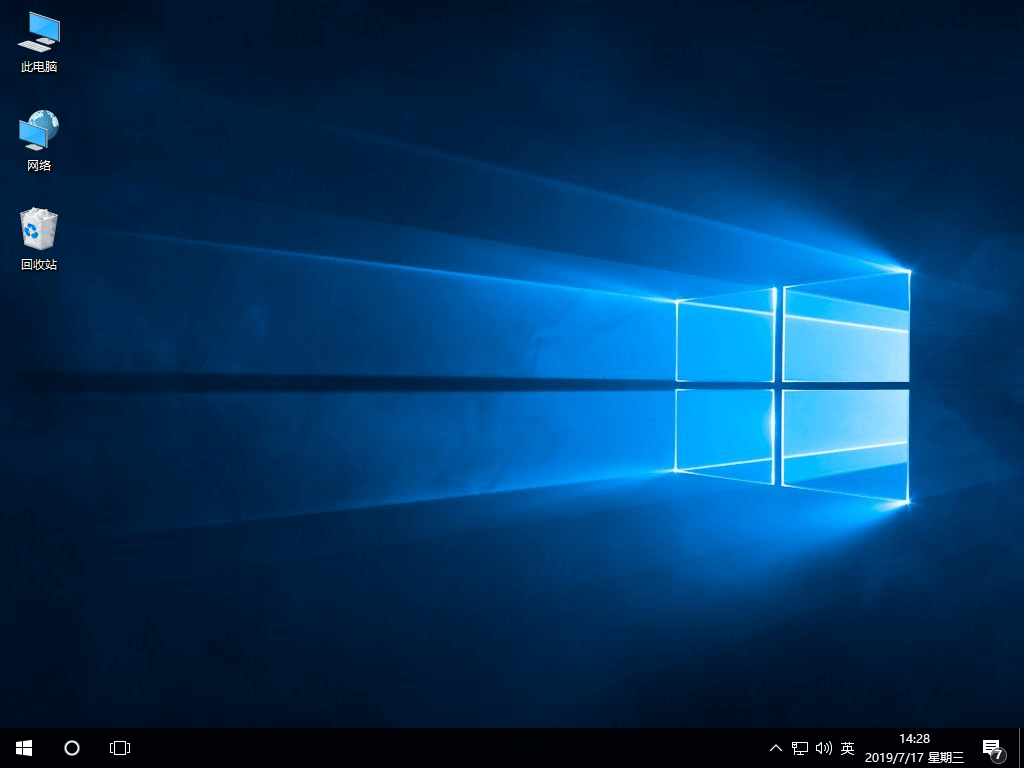
以上就是電腦在有網情況下重裝系統教程了。
